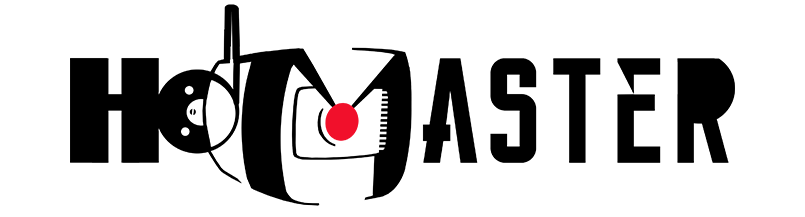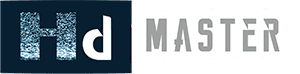Як додати пристрої до облікового запису Hik-Connect на моєму ПК?
Hik-Connect - це нова послуга, представлена компанією Hikvision, яка поєднує в собі послугу динамічних доменних імен і послугу тривожних повідомлень. Для пристроїв Hikvision, таких як ip-камера, відеореєстратор Turbo-HD або NVR Hik-Connect забезпечує простий спосіб підключення до Інтернету без необхідності мати виділену IP-адресу.
Перед початком роботи рекомендується активувати функцію UPnP в роутері і в налаштованому пристрої або налаштувати переадресацію портів в роутері вручну.
Ви можете налаштувати перегляд через Hik-Connect навіть в тому випадку, якщо у вас не включений UPnP або налаштована переадресація портів, однак, в цьому випадку ви не зможете скористатися послугою доменних імен Hik-connect.
Інтерфейс користувача може бути не ідентичним наведеному нижче, залежно від версії прошивки та конкретної IP-камери або відеореєстратора. Однак інформаційні та конфігураційні підходи є загальними для всіх пристроїв, що підтримують Hik-Connect.
Версія прошивки пристрою повинна підтримувати Hik-Connect, IP-камера повинна бути активована, а IP-адреса, маска підмережі і шлюз повинні бути прописані в основних мережевих налаштуваннях камери.
 | 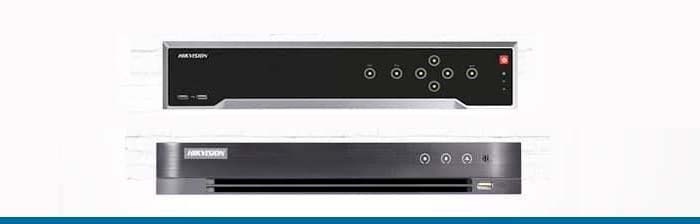 | |
| Камери | Відеореєстратори |
Налаштування з'єднання через портал Hik-Connect
Введіть адресу www.hik-connect.com в рядку адреси браузера.
Введіть логін і пароль до заздалегідь створеної облікового запису. Якщо у вас немає облікового запису, зареєструйте його.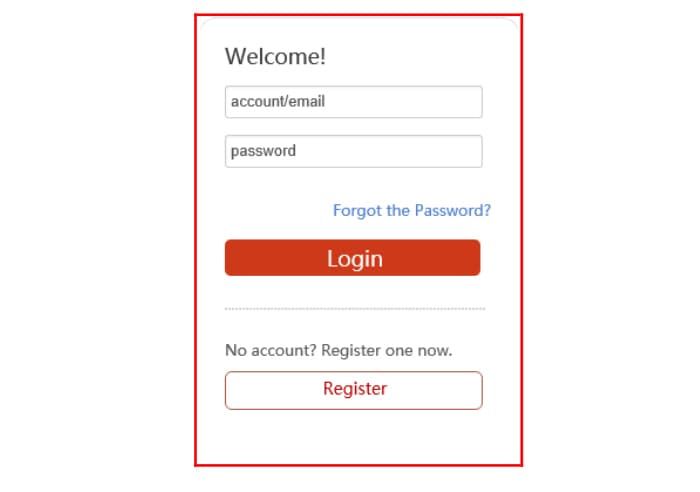
Зайдіть в «Управління пристроями» і натисніть «Додати»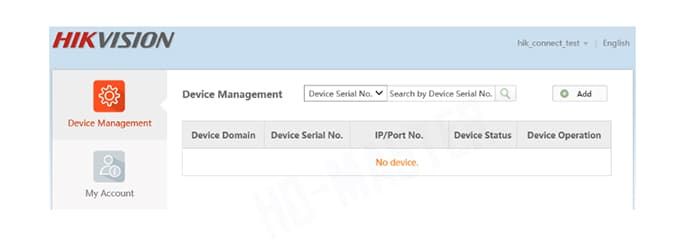
Введіть серійний номер пристрою та натисніть кнопку Пошук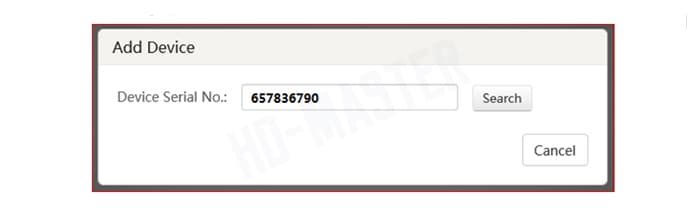
Коли з'єднання встановлено (пристрій повинен бути включено і підключено до інтернету), у спливаючому вікні з'являється модель пристрою і підтверджений серійний номер. Якщо це ваш пристрій, натисніть «+», щоб продовжити.
Введіть код підтвердження та натисніть Додати, щоб завершити.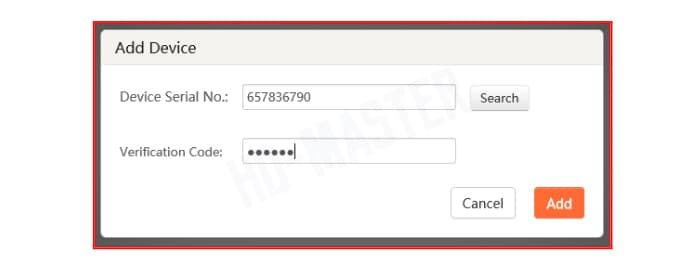
Спливаюче вікно підтверджує доступ. Тепер пристрій відображається на сторінці керування пристроями.
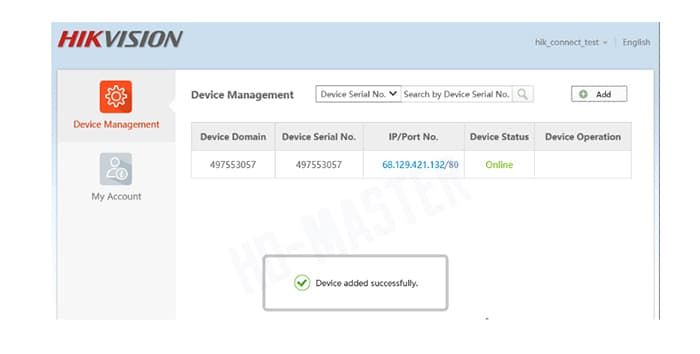
При подвійному натисканні на IP-адресу пристрою відкриється нове вікно з логіном і паролем пристрою.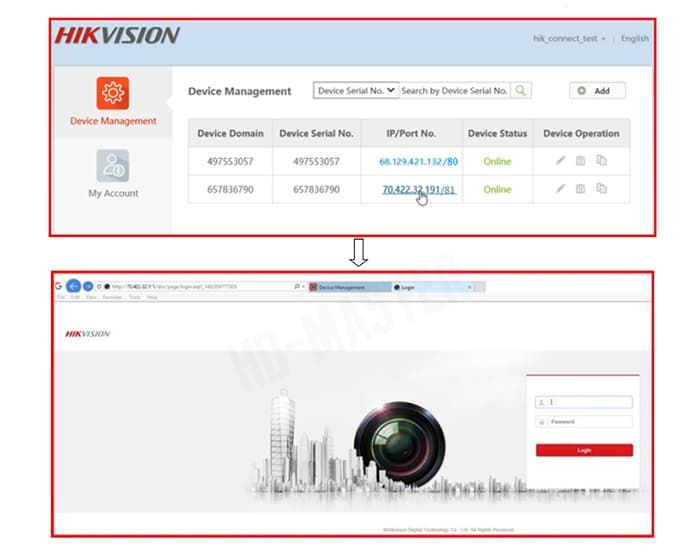
*Hd-головна примітка
Не забудьте налаштувати функцію UPnP на роутері;
При додаванні декількох пристроїв з локальної мережі в обліковий запис налаштуйте окремі порти HTTP, RTSP і сервера на кожному пристрої для роботи через Hik-connect;
Якщо служба автоматично не розпізнає порти сервера і HTTP, увійдіть в ручний режим і зареєструйте порти, які ви встановили в інтерфейсі відповідних IP-камер;
Після додавання IP-камер в свій аккаунт ви зможете ділитися доступом до неї з іншими користувачами сервісу.
Статті з відеоспостереження , які можуть виявитися корисними:
Як завантажити і встановити Hik-Connect для Андроїд в 2020 році?
Hikvision Turbo HD X — активне стримування замість пасивного відеоспостереження
Як самому встановити відеоспостереження. Частина 1.
Відеоспостереження в домашніх умовах. Розміщуємо камери, щоб мінімізувати «мертві зони»
Дві 8-канальні системи IP відеоспостереження на 4 Мп з PoE
Як вибрати камеру відеоспостереження
Як вибрати кабельні лінії і роз'єми для відеоспостереження
Дивись також
Перемогти темряву! Вибираємо відеокамеру для нічної зйомки
Чи краще без дротів? Вибираємо охоронну сигналізацію
Бездротова охоронна сигналізація Hikvision огляд DS-PWA32-NKG
Сигналізація AX-PRO від Hikvision
Телефонуйте:
(044) 357-22-10 (066) 490-54-71
(068) 521-47-35 (093) 212-26-03